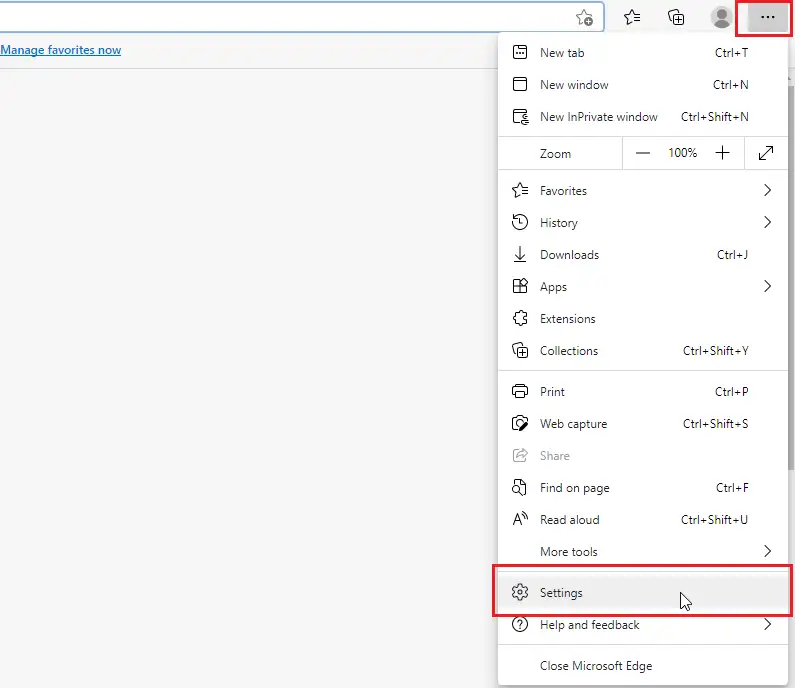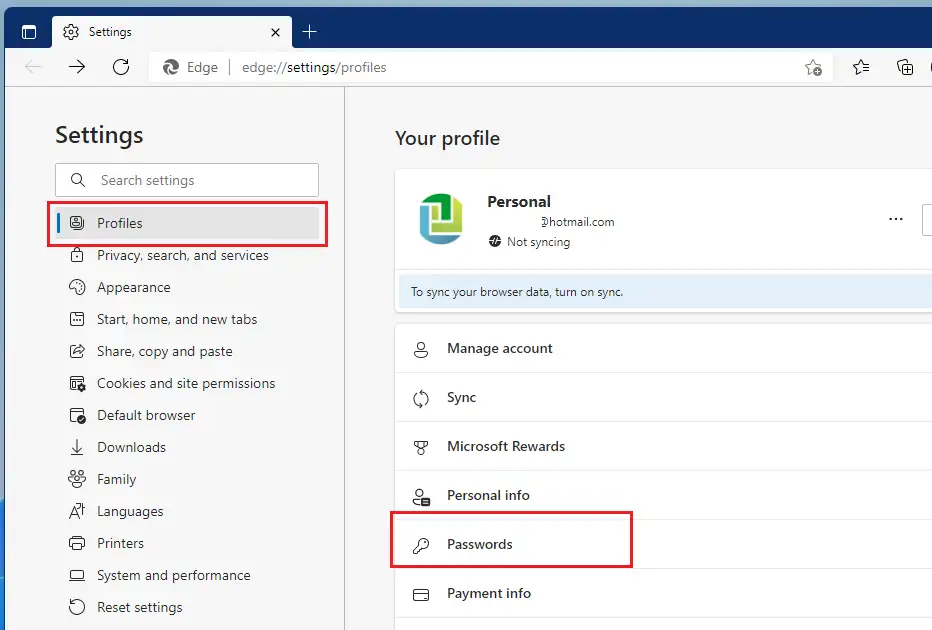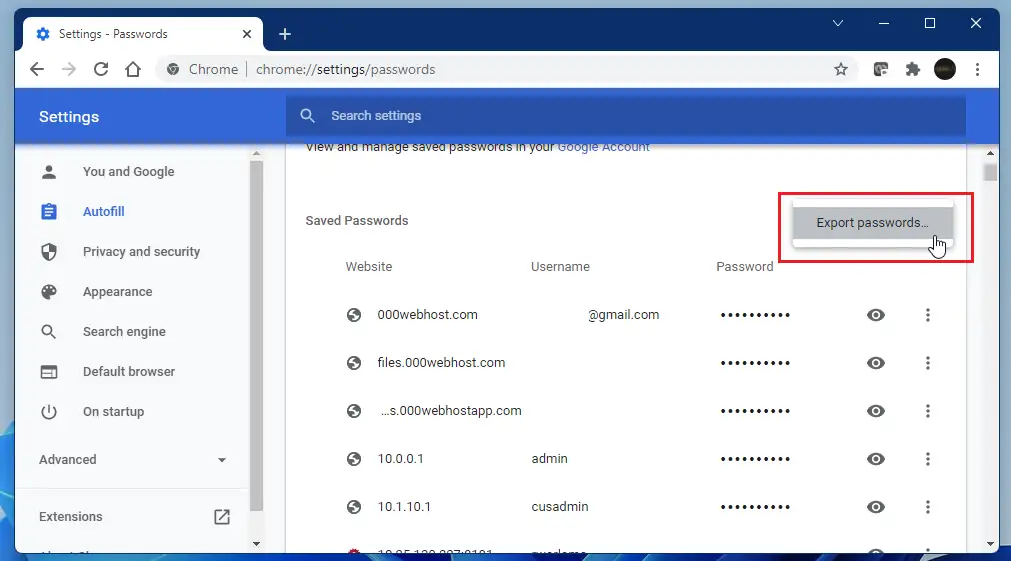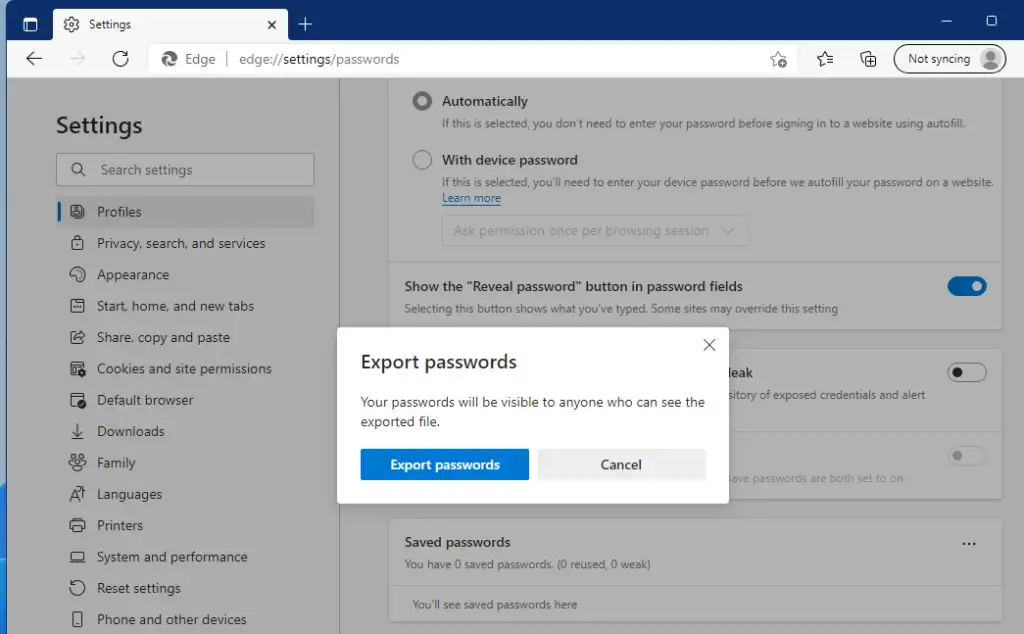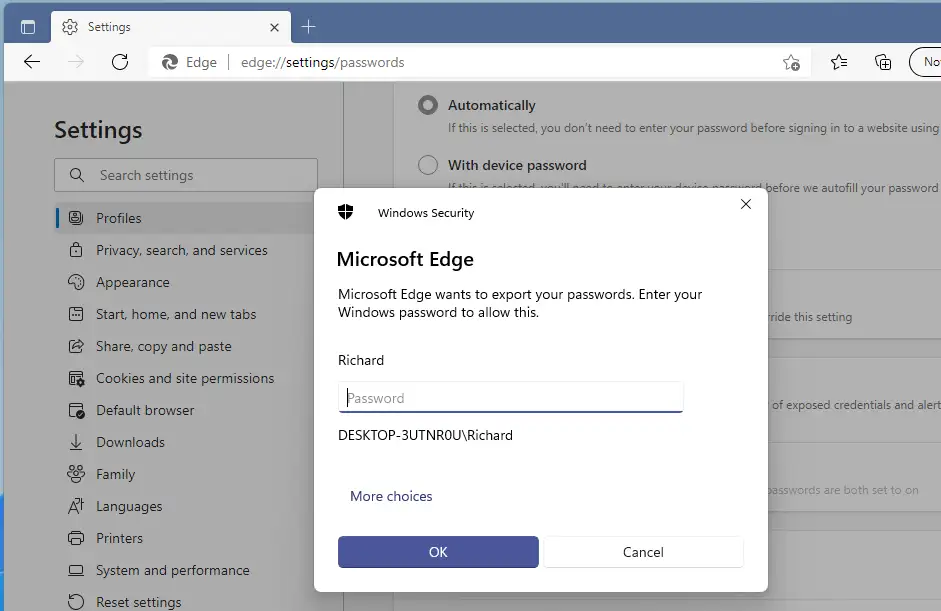Denne artikkelen viser trinn for studenter og nye brukere for å eksportere passord fra Microsoft Edge-nettleseren. Edge har en innebygd passordbehandling som er nyttig for autofyllformål. Selv om passordbehandleren Edge passer godt, kan det være lurt å se etter andre tredjeparts passordbehandlere fordi de som er tilgjengelige i Edge kanskje ikke er de sikreste.
Hvis du trenger å eksportere passordet som er lagret i Microsoft Edge for å migrere til andre passordbehandlere, vil trinnene nedenfor vise deg hvordan du gjør det. Når du eksporterer passord fra Edge, lagres de i et filformat CSV Det kan enkelt importeres til andre passordbehandlere.
Du kan deretter bruke denne filen til å ta vare på alle passordene dine eller importere dem til en sikker passordbehandling. Uansett hva du vil gjøre, er det enkelt og greit å eksportere passord fra Microsoft Edge.
For å begynne å eksportere passord fra Microsoft Edge, følg trinnene nedenfor.
Før du begynner å installere Windows 11, følg denne artikkelen Forklaring på installasjon av Windows 11 fra en USB-flash-stasjon
Hvordan eksportere passord fra Microsoft Edge
Som nevnt tidligere er det enkelt og greit å eksportere passord fra Microsoft Edge.
Nedenfor ser du hvordan du gjør dette.
For å eksportere passordene dine må du være logget på en Microsoft-konto og nettleserprofil. Klikk deretter på Innstillinger (ellipse) i øvre høyre hjørne og velg innstillinger Som vist under.
Velg på Innstillinger-siden Profilog klikk passordboksen som vist nedenfor.
på siden Profil ==> Passord , klikker du på tegnet Ellipse (tre vertikale punkter) og velg Eksporter passord.
Trykk på på popup-skjermen Eksporter passord knappen.
Microsoft Edge vil be deg om å skrive inn Windows-passordet ditt før du får lov til å eksportere Chrome-passord.
Etter at du har skrevet inn Windows-passordet, vil du få lov til å lagre passordet hvor du vil.
Det var det, kjære leser!
konklusjon:
Dette innlegget viste deg hvordan du eksporterer passord som er lagret i Microsoft Edge. Hvis du finner noen feil ovenfor eller har noe å legge til, vennligst bruk kommentarskjemaet nedenfor.